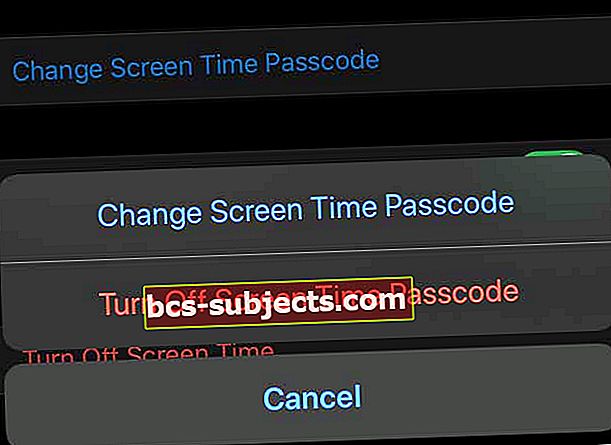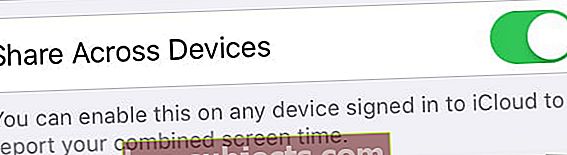Mūsų skaitmeninėje eroje daugelis iš mūsų atsisako laikrodžio ar tradicinio laikrodžio savo „iPhone“ ir „Apple“ laikrodžių naudai.
Ir kodėl mes neturėtume? Tai patogūs, daugiafunkciai įrenginiai, kurie tikriausiai jau yra su mumis, kad ir kur eitume. Kitaip tariant, mes priklausome nuo savo prietaisų.
Taigi, kai „iPhone“ sako, kad yra 12.46 val., Jūs tikitės, kad tai tiesa.
Deja, atrodo, kad „iOS 13“ ir „iPadOS“ ar senesnėse „iOS 11/12“ iškyla problema, dėl kurios laikas keliaujant per laiko juostas rodomas netiksliai.
Štai ką reikia žinoti.
Vykdykite šiuos greitus patarimus, kaip išspręsti „iOS“ ir „iPadOS“ laiko juostos problemas naudojant „iPhone“, „iPad“ ar „iPod“
- Atnaujinkite į naujausią „iOS“ arba „iPadOS“ versiją
- Ieškokite operatoriaus nustatymų atnaujinimo
- Patikrinkite, ar jūsų įrenginyje rodoma teisinga laiko juosta Nustatymai> Bendrieji nustatymai> Data ir laikas> Laiko juosta ir įjungti Nustatyti automatiškai
- Patikrinkite, ar atnaujinta laiko juosta
- Įsitikinkite, kad suteikėte leidimą savo įrenginiui naudoti dabartinę vietą per Nustatymai> Privatumas> Vietos paslaugos> Sistemos paslaugos> perjungti Laiko juostos nustatymas
- Peržiūrėkite „Ekrano laiko“ nustatymus
- Vista patikrinkite visus ekrano laiko apribojimus Turinio ir privatumo apribojimai
- Išjunkite ekrano laiko kodą
- Išjunk Dalinkitės visuose įrenginiuose ekrano laikas - atrodo, kad tai išsprendžia kai kurių žmonių problemą
- Arba visiškai išjunkite ekrano laikąNustatymai> Ekrano laikas
- Jei sinchronizavus su „iTunes“ ar „Finder“ jūsų „iPhone“, „iPad“ ar „iPod“ laikas yra neteisingas, jūsų kompiuterio laikas gali būti neteisingas. Jei naudojate „Mac“, eikite į Sistemos nuostatos> Data ir laikas ir pažymėkite langelį Automatiškai nustatykite datą ir laiką. Tada iš naujo sinchronizuokite įrenginį su kompiuteriu
Laiko juostos klaidos problema
Kai keliaujate tarp laiko juostų, „iOS“ (ir „iPadOS“) automatiškai atnaujinama į vietos laiką, jei įjungta parinktis „Nustatyti automatiškai“.
Tai naudinga funkcija, neleidžianti nustatyti laiko rankiniu būdu. Tačiau nuo „iOS 13-11“ daugeliui „iOS“ vartotojų kyla problemų dėl šios funkcijos.
Verta paminėti, kad yra du skirtingi šios klaidos atvejai. Jie gali būti dvi atskiros klaidos, tačiau jos yra panašios ir, atrodo, susijusios. Taigi mes įtraukiame juos abu.
Laiko juostos nustatymas iš naujo
Remiantis vartotojų pranešimais, problema kyla, kai jų telefonai yra išjungiami arba įjungiami lėktuvo režimas. Kai bus įjungtas lėktuvo režimas arba jis bus išjungtas, „iOS“ įrenginys grįš į vartotojo namų laiko juostą.
Tai, be abejo, neįtikėtinai nepatogu visų tipų keliautojams. Dėl to gali neatitikti signalų, kalendoriaus įvykių ir kitų priminimų dėl laiko neatitikimo.
„Nustatyti automatiškai“ nustatymas iš naujo
Žinoma, pirmosios problemos sprendimas būtų tik laiko nustatymas rankiniu būdu. Deja, „iOS“ yra didelė šios funkcijos problema.
Tiksliau, mūsų skaitytojai mums sako, kad išjungti „Nustatyti automatiškai“ ir rankiniu būdu atnaujinti jų laiką veikia tik tol, kol įrenginys bus išjungtas.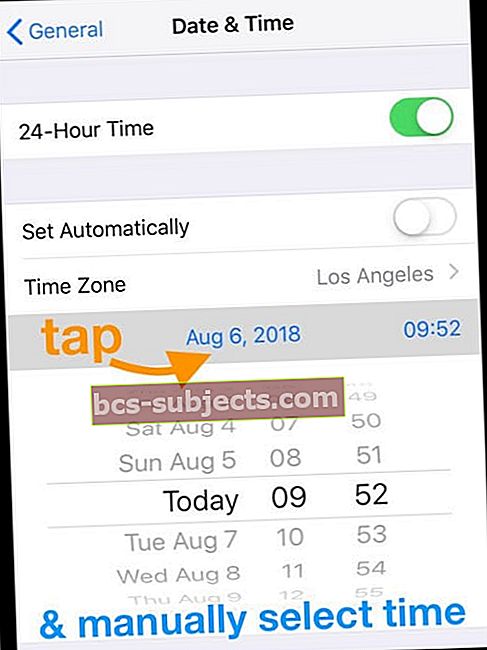
Kaip ir pirmoji klaida, ši problema pasirodo iškart, kai „iPhone“ yra perkraunama ar kitaip išjungiama. Iš esmės jis vėl įjungs „Nustatyti automatiškai“.
Tai apsunkina pirmosios klaidos sprendimą ir kelia savo problemą vartotojams, kurie keliaudami norėtų išsaugoti vietinę laiko juostą.
Taikymo sritis
Klaidos nėra įrenginius pažeidžiančios, tačiau keliautojus erzina. Tai ypač aktualu, nes vartotojams tai neatrodo pavienis įvykis. Štai ką mes žinome apie problemos mastą.
Kas tai sukelia?
Geriausias būdas išspręsti problemą yra nustatyti pagrindinę priežastį. Deja, nesame tikri, kas sukelia šią „iOS“ laiko juostos klaidą.
Kokias versijas tai veikia?
Remiantis anekdotinėmis vartotojų ataskaitomis, panašu, kad ši problema buvo pristatyta nuo „iOS 11“ ir sporadiškai tęsiama vėlesnėse „iOS“ ir „iPadOS“ versijose.
Nepaisant kai kurių priešingų pranešimų, atrodo, kad problema nebuvo išspręsta naujausioje „iOS“ versijoje. Tai reiškia, kad galite susidurti su problema kiekviename „iOS“ atnaujinime, net ir naujausioje „iOS“ ar „iPadOS“ versijoje.
Dar blogiau, kad yra keletas ankstyvų požymių, rodančių, kad naujesni „MacOS“ atnaujinimai taip pat gali įvesti klaidą toje platformoje. Nors šiuo metu to negalime patvirtinti. Panašiai yra pranešimų, kad ši klaida taip pat gali paveikti „Apple Watch“ įrenginius, sinchronizuotus su paveiktu „iPhone“.
Kaip tai plačiai paplitusi?
Sprendžiant iš tuo klausimu besiskundžiančių pranešimų skaičiaus, atrodo, kad abi klaidos pasitaiko tam tikru dažnumu.
Negalime teigti, kad jie veikia visus „iOS“ / „iPadOS“ įrenginius. Šiuo metu nėra aišku, ar jis susijęs su pavieniu klausimu, ar kepamas platformoje.
Pirma, būtų prasminga, kad klaidą mato tik tie žmonės, kurie reguliariai keliauja tarp laiko juostų. Vartotojai, kurie nematys klaidos ir vargu ar praneš apie tai.
Kaip ištaisyti laiko juostos klaidą „iOS“ ir „iPadOS“
Jei atėjote į šį straipsnį, tikriausiai jus paveikė būtent ši klaida. Jei taip yra, tikriausiai norite sužinoti, kaip tai išspręsti.
Patikrinkite, ar nėra operatoriaus nustatymų atnaujinimo
Pasak vartotojų, susisiekusių su „Apple“ palaikymo tarnyba, tai gali būti operatoriaus problema.
Laiko ir datos nustatymus daugiausia išstumia vartotojo operatorius (jei „Wi-Fi“ nėra). Tačiau net pagalbinis personalas sutinka, kad kažkas „iOS“ taip pat yra svarbus dalykas. Taigi patikrinkite ir sužinokite, ar yra naujinimo operatoriaus naujinių, o jei taip, atnaujinkite.
Vienas buvęs programinės įrangos inžinierius spėja, kad tai tikriausiai yra susieta su perkrovimo seka. Kas nėra per daug naudinga, kiek tai praktiška, bet yra.
Patikrinkite, ar atnaujinta laiko juosta 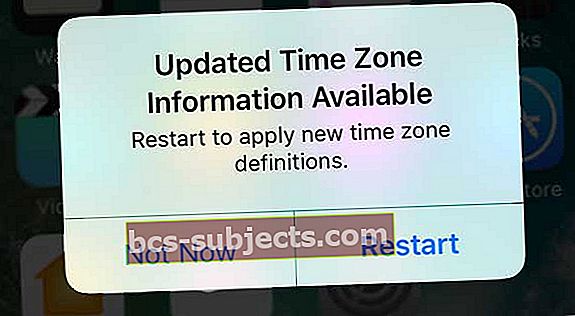
- Prisijunkite prie „WiFi“ tinklo arba korinio duomenų tinklo
- Eiti į Parametrai> Bendrieji> Data ir laikas
- Ieškokite perspėjimo, kuriame sakoma, kad yra atnaujintos laiko juostos informacijos, iš naujo paleiskite įrenginį, kad gautumėte naujinį
- Jei nematote įspėjimo, grįžkite į pagrindinį ekraną ir palaukite kelias minutes ir dar kartą palieskite Data ir laikas. Pažiūrėkite, ar dabar rodomas pranešimas
Peržiūrėkite ekrano laiko nustatymus
Ekrano laikas gali sukelti daug problemų dėl jūsų įrenginio laiko juostos!
Skaitytojai mums sako, kad „Ekrano laiko“ nustatymai dažnai trukdo galimybei pakeisti laiko juostas ir išjungia arba išjungia parinktis, kad būtų galima įjungti arba išjungti „Nustatyti automatiškai“.
Ekrano laiko nustatymai peržiūrėti ir pakeisti
- Patikrinkite, ar įgalinote kokius nors apribojimus? Eiti į Nustatymai> Ekrano laikas> Turinio ir privatumo apribojimaiir peržiūrėkite, ką leidžiate, neleidžiate arba visiškai išjunkite (paprasčiausias sprendimas išbandyti)
 išjunkite turinio ir privatumo apribojimus naudodami „iOS 12“ ir naujesnes versijas
išjunkite turinio ir privatumo apribojimus naudodami „iOS 12“ ir naujesnes versijas - Jei turite nustatytą ekrano laiko kodą, pabandykite jį visiškai pašalinti. Palieskite Ekrano laikas> Keisti ekrano laiko kodą ir pasirinkti Išjunkite ekrano laiko kodą
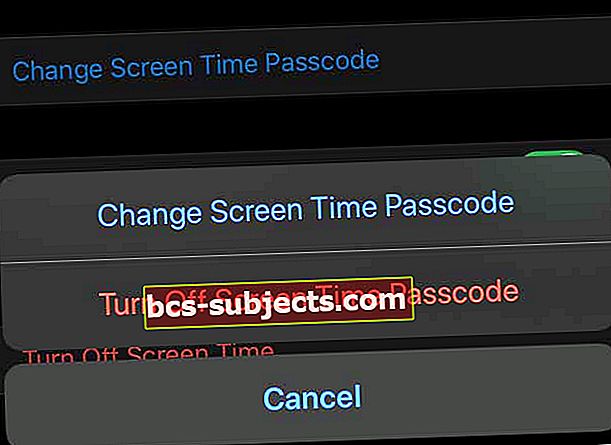
- Perjungti Dalinkitės visuose įrenginiuose išjungtas
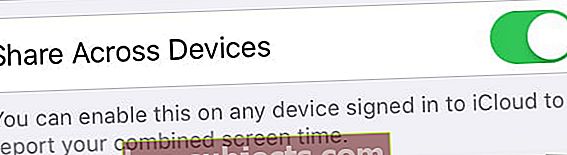
Ką neturi atrodo, kad veikia dėl šios laiko juostos klaidos
Deja, neatrodo, kad būtų lengva ar ypač patogu išspręsti šią problemą
- Nors kai kurie skaitytojai mano, kad nauja „iOS“ diegimas gali padėti, mes to rekomenduoti negalime. Tai neatrodo kaip ir operacinės sistemos įdiegimas iš naujo, turi kokią nors įtaką klaidai, remiantis mūsų skaitytomis ataskaitomis. Taip yra todėl, kad kilo problema dėl pačios programinės įrangos.
- Kaip jau minėjome aukščiau, išjungus „Nustatyti automatiškai“ ir rankiniu būdu nustatant laikąveikia tik laikinai. Kai tik telefonas bus perkrautas ar kitaip išjungtas, „iOS“ arba „iPadOS“ vėl įjungs „Nustatyti automatiškai“.

Ką gali veikti jei niekas kitas nepadarė laiko juostos problemų
Vietoj tobulo fiksavimo ten yra kai kuriuos dalykus galite padaryti, kad sušvelnintumėte problemą. Tai turėtumėte naudoti, jei turite svarbių susitikimų ar datų, kurių negalėsite praleisti keliaudami.
- Nenaudokite lėktuvo režimo. Žinoma, jums gali prireikti, kai esate lėktuve. Bet kai nusileisite, įsitikinkite, kad įrenginio laiko juosta yra tiksli ir kelionės metu neįjunkite lėktuvo režimo.
- Įsitikinkite, kad jūsų įrenginys neišsijungia. Kartais tai gali būti jūsų nekontroliuojama, tačiau neišjunkite įrenginio. Jei galite, laikykite jį įkrautą ir įjungtą. Jei susiklosto aplinkybės ir jums reikia ją išjungti, įsitikinkite, kad tinkamai įjungėte laiko juostą.
- Naudokitės kitu laikmačiu. Tai gali būti varginantis sprendimas, tačiau jis gali neleisti praleisti svarbių susitikimų. Naudokite viešbučio laikrodį kambaryje, dėvėkite laikrodį, kad laikas būtų tikslus, arba įsigykite pigų ir nešiojamąjį žadintuvą, kurį galėsite nešiotis su savimi.
- Išjunkite vietovės paslaugas. Tiksliau, galimybė naudoti vietovės paslaugas norint nustatyti laiko juostą. Eiti į Nustatymai -> Privatumas -> Vietos paslaugos -> Sistemos paslaugos -> Laiko juostos nustatymas. Įsitikinkite, kad laiko juostos nustatymas yra išjungtas. Tačiau ši problema greičiausiai neišspręs „Automatiškai nustatyti“ vėl įsijungti, jei įrenginys išjungtas.
- Naudoti laiko juostos nepaisymą.Kai kurie vartotojai teigia, kad tai sušvelnina laiko juostos problemas savojoje Kalendoriaus programoje. Jį galite rasti Nustatymai -> Kalendorius -> Laiko juosta Nepaisyti. Žinoma, vis tiek kils problemų dėl „Laikrodžio“ ir „Priminimų“ programų.
Kaip rašoma šiame straipsnyje, pranešama, kad „Apple“ inžinieriai žino šią problemą. Tačiau šiuo metu nėra galimo taisymo laiko plano.

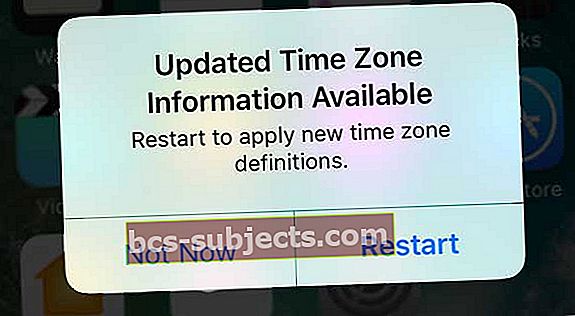
 išjunkite turinio ir privatumo apribojimus naudodami „iOS 12“ ir naujesnes versijas
išjunkite turinio ir privatumo apribojimus naudodami „iOS 12“ ir naujesnes versijas